用紙サイズに合わせて、印刷データを拡大/縮小できます。
自動的に倍率を決定する方法と、任意の倍率を指定する方法があります。
拡大/縮小して印刷する
1.
アプリケーションソフトウェアの[ファイル]メニューから[ページ設定](または[用紙設定])を選択
メモ |
Mac OS X 10.5以降の場合、アプリケーションソフトウェアによっては、[ページ設定]ダイアログを表示できません。この場合は、[ファイル]メニューから[プリント]を選択して表示する[プリント]ダイアログで設定を行ってください。 |
2.
[ページ属性]→お使いのプリンター→[用紙サイズ]から印刷する用紙サイズを選択
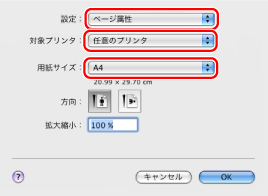
アプリケーションソフトウェアで指定した用紙サイズと本パネルで指定した用紙サイズが異なる場合、自動的に拡大縮小率が設定されます。
任意の倍率で拡大/縮小したい場合は、[拡大縮小]で倍率を指定します。
3.
[OK]をクリック
4.
アプリケーションソフトウェアの[ファイル]メニューから[印刷]を選択
5.
お使いのプリンターを選択→必要に応じた機能を設定→[プリント]をクリック
メモ |
拡大/縮小印刷時に選択した用紙サイズによっては、大きな空白が生じたり、文書の一部が欠けたりすることがあります。 お使いのOS、アプリケーションソフトウェア、プリンタードライバーの種類およびバージョンによって画面が異なることがあります。 |